你收到了全新的Photologo,迫不及待地想开始签名,却不知从何下手?我帮你搞定!
在本快速教程中,我将向您展示使用 Adobe Photoshop 通过几个快速步骤将您的徽标应用到您的数码照片中的最简单方法,以防止未经授权的使用并开始建立您的个人品牌。

如果您已经有使用 Photoshop 的经验,这将是一个简单的过程。
如果您不这样做,就没有理由被复杂的界面吓倒。
尽管 Photoshop 并非为此目的而设计的,但您仍然可以使用在 Photoshop 中插入照片和文本时通常使用的工具,手动将水印插入到每张图片中(剧透: 光抛光 您将能够通过单击为多张图片添加水印,闪电般的快速处理,以及一大堆令人惊叹的功能。
步步
首先,启动 Photoshop,并将要签名的图片拖放到控制面板中。或者,您也可以点击 文件 > 打开 在主菜单中打开图像。
以下是您需要的工具的快速指南:
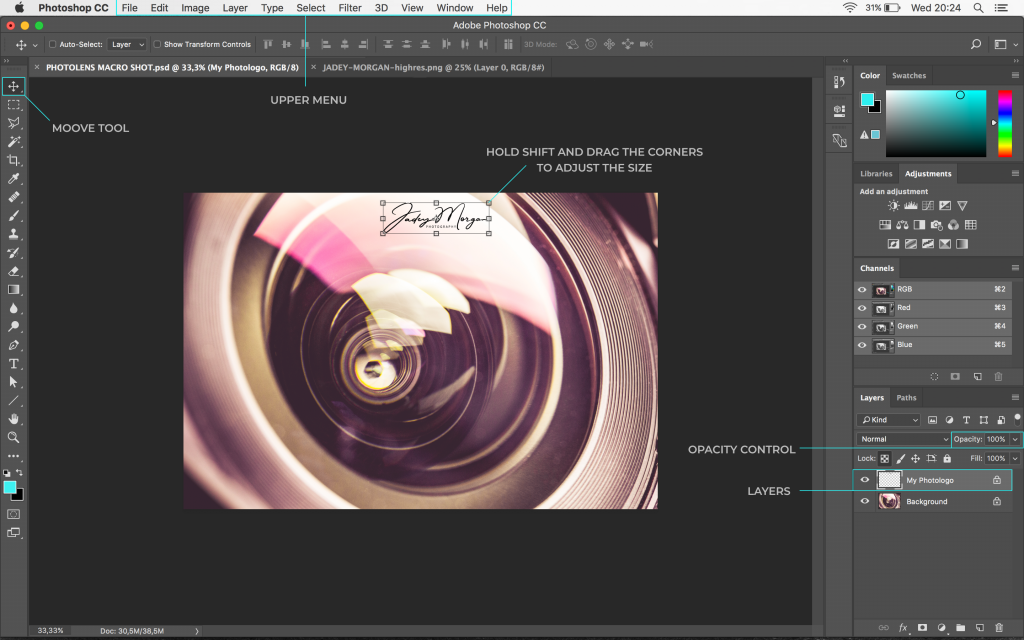
现在,您可以通过两种方式插入 Photologo:
1)在 Photoshop 中打开带有签名的图像(文件菜单>打开),
按下键盘组合键 Ctrl+A 选择它,然后按 Ctrl+C 复制它。然后转到您要签名的图像文件所在的选项卡,并使用快捷方式粘贴您的徽标 Ctrl+V.
2) 打开计算机上保存 Photologo 的文件夹,然后将签名文件拖放到 Photoshop 工作区中打开的要签名的图像中。
对于较暗或色彩饱和的图像,我们建议使用白色 Photologo。
对于色调较浅或背景较亮的图像,请选择黑色版本的徽标。
好消息是,您的定制 Photologo 可以适应各种各样的情况,因此您从我们的工作室收到的文件包含多个不同的版本可供选择。
更具体地说,每个 Photologo 都以以下格式和类型交付:
– 黑色和白色版本
– 高分辨率和低分辨率(两种颜色)
– PNG 文件格式
– 具有透明背景,可直接应用
只需选择最合适的一个。
如果您正确遵循了上述步骤,您的徽标现在应该位于图像顶部,并位于单独的图层中。现在,您可以调整它,使其与您正在签名的图片完美契合。
使用 移动 工具(位于工具栏上,工作区左侧)并将其移动到图像周围。
要调整签名徽标的大小,请转到上方菜单并点击 编辑>变换>缩放.
您可以通过点击并拖动签名周围的边界框的角来放大或缩小签名(但不要忘记按住 转移 键拖动它,以保持正确的纵横比)并按下 进入 当您选择了完美的尺寸时,关键。
您还可以调节不透明度。要做到这一点,请选择正确的图层,然后滑动不透明度条 图层 选项卡(位于工作区的右下角)使您的签名变得半透明。
好了!编辑完成后,前往上方菜单,点击 文件>另存为,选择文件格式并点击 节省 按钮。
您的杰作现已签名并准备发布!